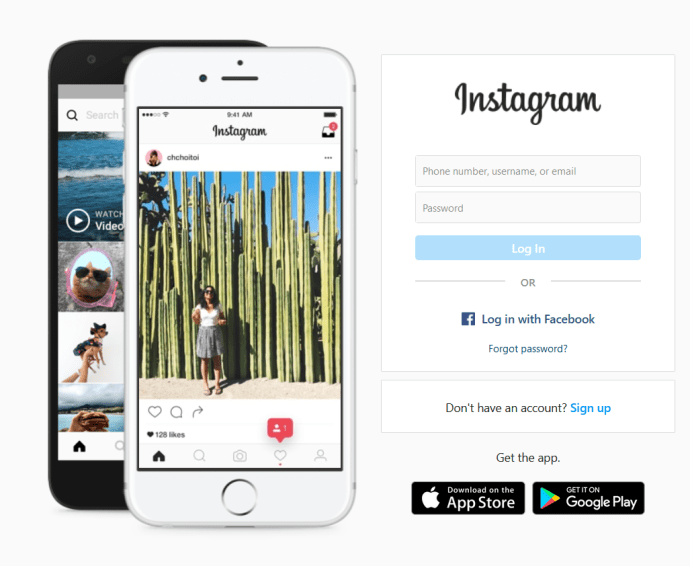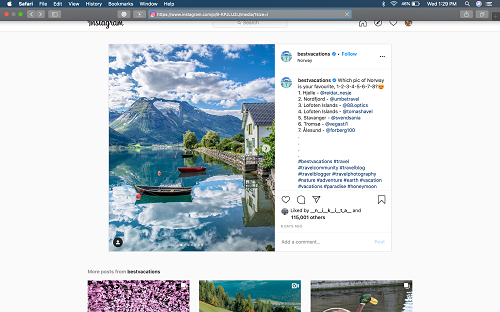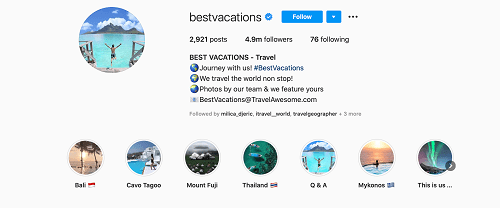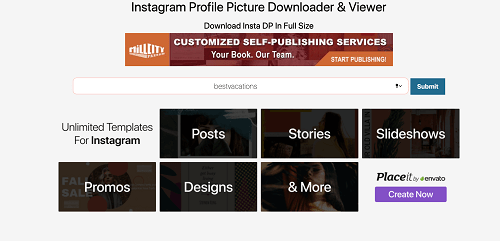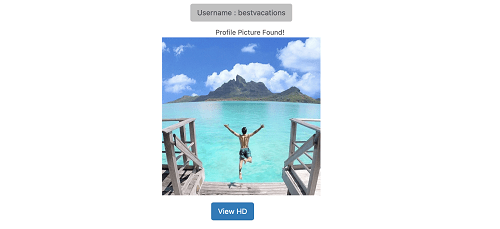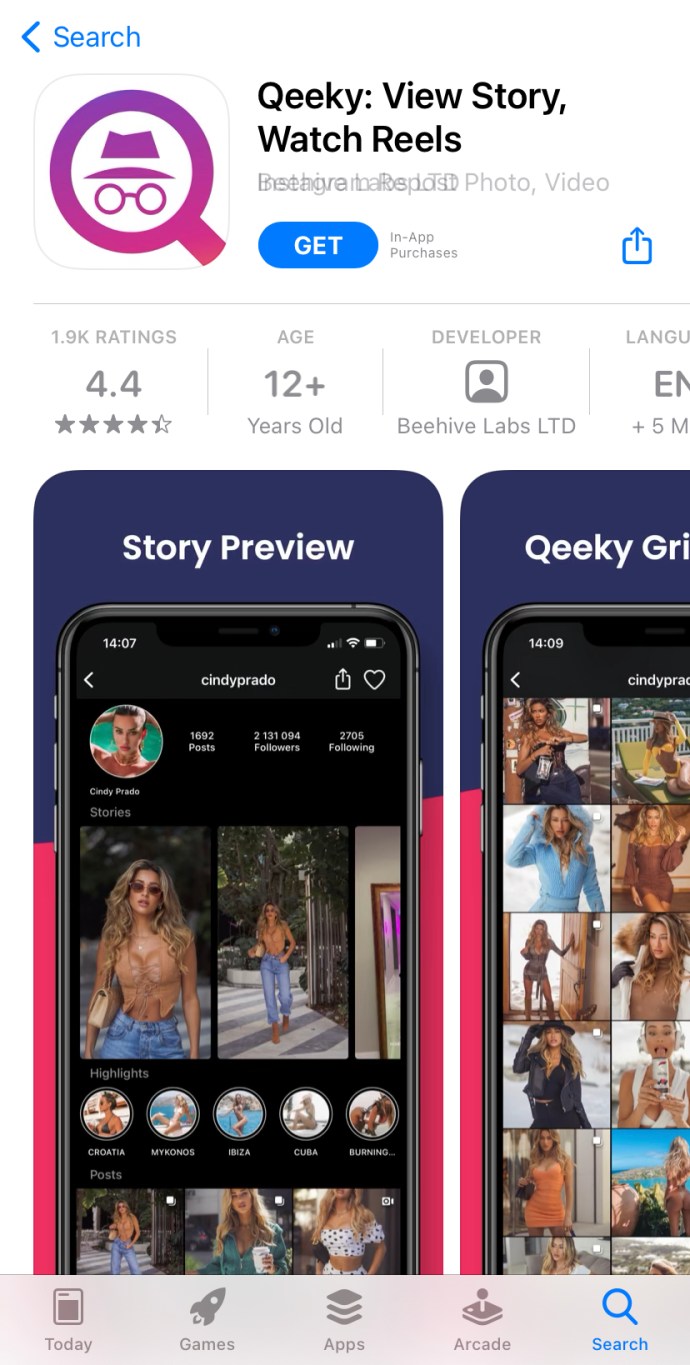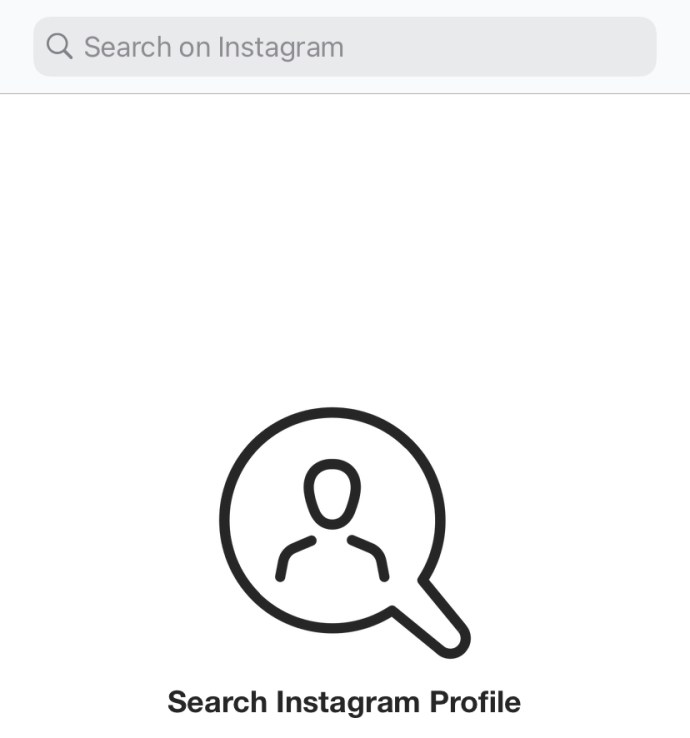I dag kan mange smarttelefonkameraer gå head-to-head med førsteklasses DSLR-er. Det har aldri vært enklere å fange et fantastisk kunstverk å dele med Instagram-følgerne dine.
Dessverre ser mange Instagram-bilder ofte ikke like høy kvalitet ut som originalene.
Saken er at Instagram tillater maksimal bildestørrelse på 1080p x 1350p. Hvis bildet ditt er under denne størrelsen, vil Instagram forstørre det automatisk. Og hvis oppløsningen er høyere, som det ofte er, vil Instagram komprimere og endre størrelsen på bildet ditt.
Heldigvis er det en vei rundt dette. Ved å følge noen få enkle trinn kan du se Instagram-bildene dine i all sin prakt.
Hvordan se Instagram-bilder i full oppløsning?
De aller fleste Instagram-brukere blar gjennom feeden sin gjennom smarttelefonappen. Dessverre lar den opprinnelige appen deg ikke se bilder i full størrelse. I stedet må du bruke smarttelefonen eller stasjonær nettleser.

Her er trinnene du må følge:
- Gå til Instagrams nettsted fra nettleseren din (en hvilken som helst nettleser vil fungere), og logg deretter på med legitimasjonen din.
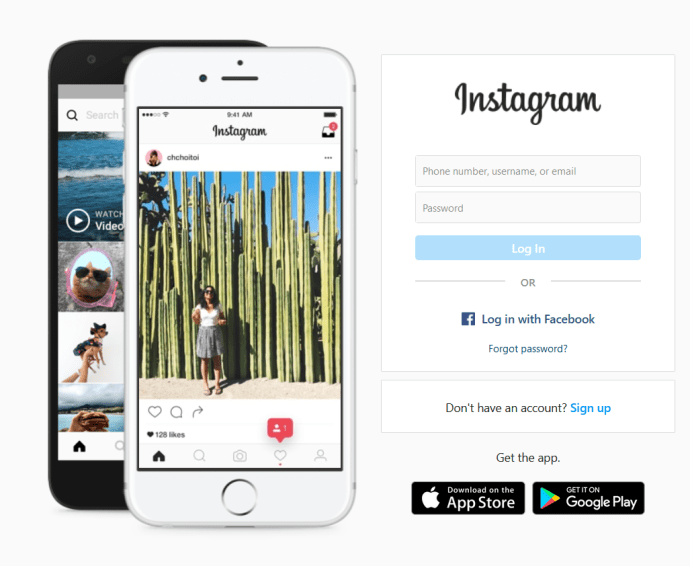
- Siden du ikke kan klikke på et bilde direkte fra feeden din, besøk brukerens profil, og åpne deretter bildet du vil se.

- Legg til i adressefeltet media/?størrelse=l til slutten av URL-en. Så hvis bildets opprinnelige URL er:
//www.instagram.com/p/B-KPJLlJ2iJ/
Den endrede URL-en vil være:
//www.instagram.com/p/B-KPJLlJ2iJ/media/?størrelse=l
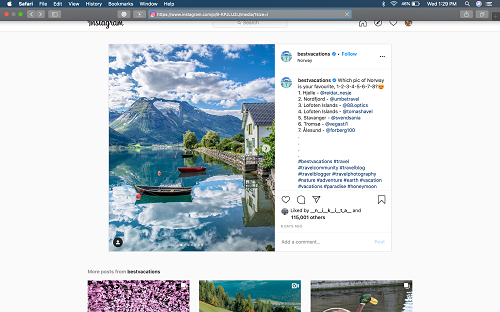
- Truffet Tast inn, og du vil se bildet i full størrelse.

Du kan også se bildet i medium- eller miniatyrversjon. For å gjøre det, legg til følgende på slutten av bildets URL:
- media/?størrelse=m for middels størrelse
- media/?størrelse=t for miniatyrbildestørrelse
Og hvis du liker bildet i full størrelse, kan du lagre det ved å høyreklikke hvor som helst på bildet og klikke Lagre bildet som…

Hvordan se profilbilder i full størrelse?
Nå som du vet hvordan du ser favorittbildene dine på Instagram i full størrelse, la oss gå videre til profilbilder. Som du vet, viser Instagram kun den beskårede sirkulære versjonen av profilbilder. Den opprinnelige appen lar deg ikke se bildet i full størrelse. Hvis du trykker på bildet, vil du bare se brukerens historier, hvis de har noen.
Den gode nyheten er at det er en vei rundt dette, uansett hvilken plattform du bruker.
Følg disse trinnene for nettlesere for PC, Mac og smarttelefon:
- Gå til Instagrams nettsted fra nettleseren din. Du trenger ikke logge inn for å se brukerens profilbilde.
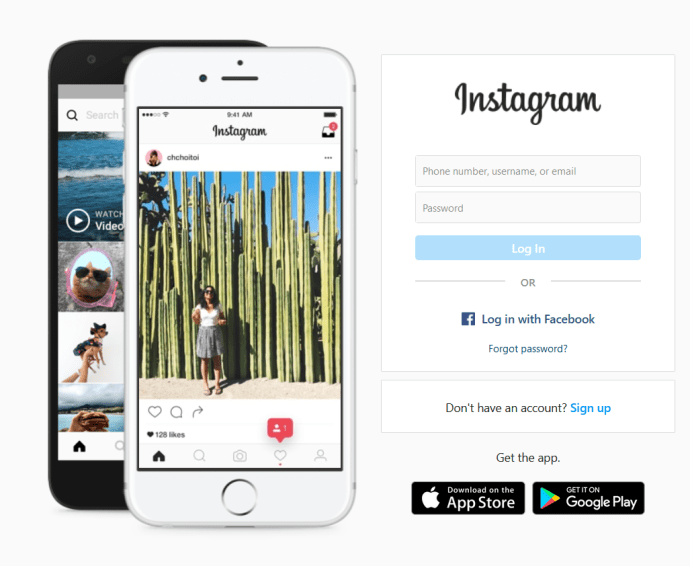
- Finn Instagram-kontoen du vil se profilbildet til i full størrelse.

- Kopier profilens brukernavn.
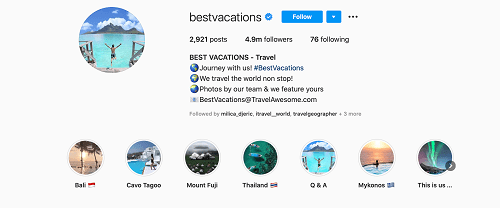
- Gå til thumbtube.com og lim inn brukernavnet i søkefeltet.
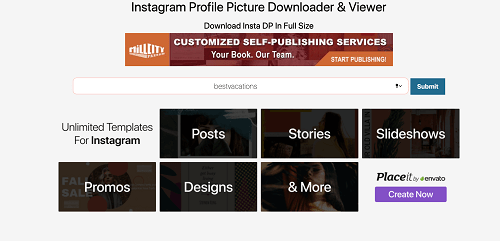
- Klikk på Sende inn, og du vil se profilbildet i full størrelse.
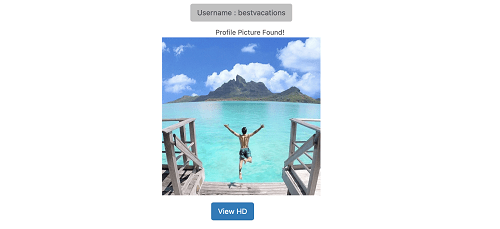
Dette verktøyet fungerer for alle Instagram-kontoer, enten de er private eller ikke. I tilfelle du ikke får profilbildet i full størrelse, betyr det at brukeren opprinnelig lastet opp bildet i lav oppløsning.
iOS/Android-enheter
Hvis du bruker en iOS- eller Android-enhet, kan du få Qeeky-appen fra AppStore eller Google Play. Når du laster ned, følg trinnene nedenfor for å se profilbilder i full størrelse:
- Åpne Qeeky på enheten din.
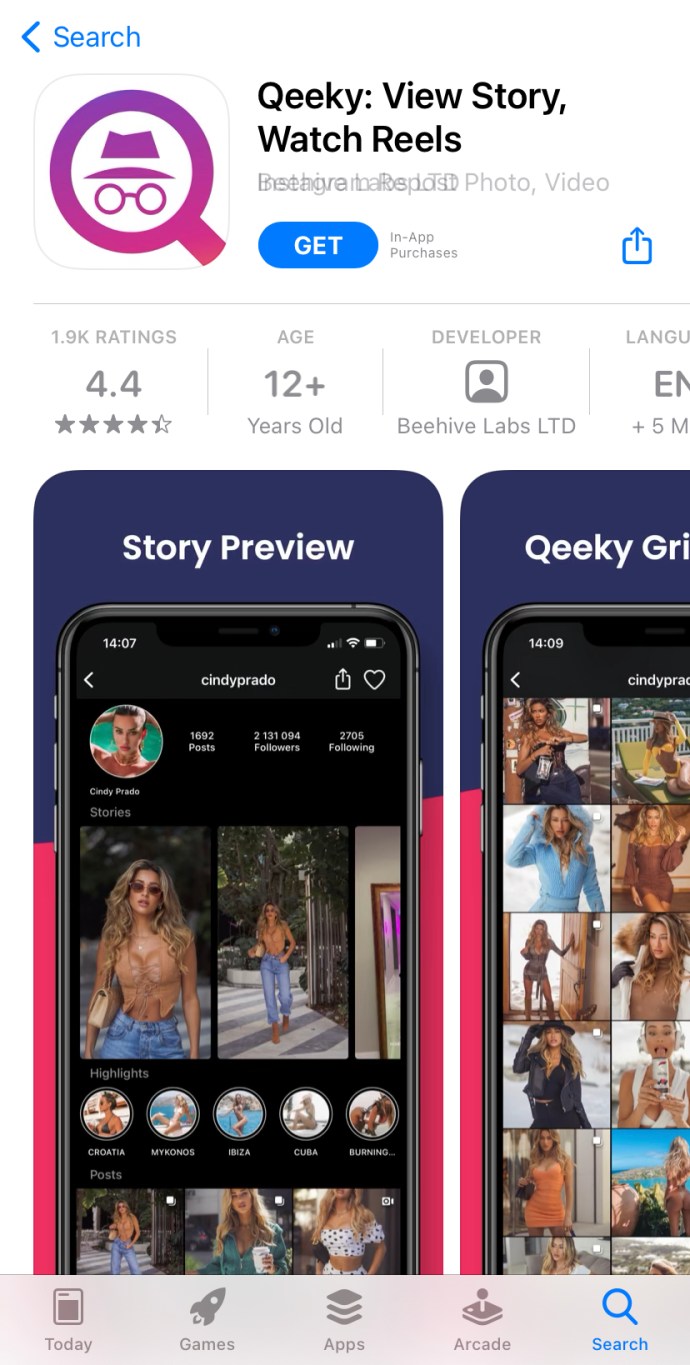
- Skriv inn brukernavnet til profilen hvis bilde du vil se i søkefeltet.
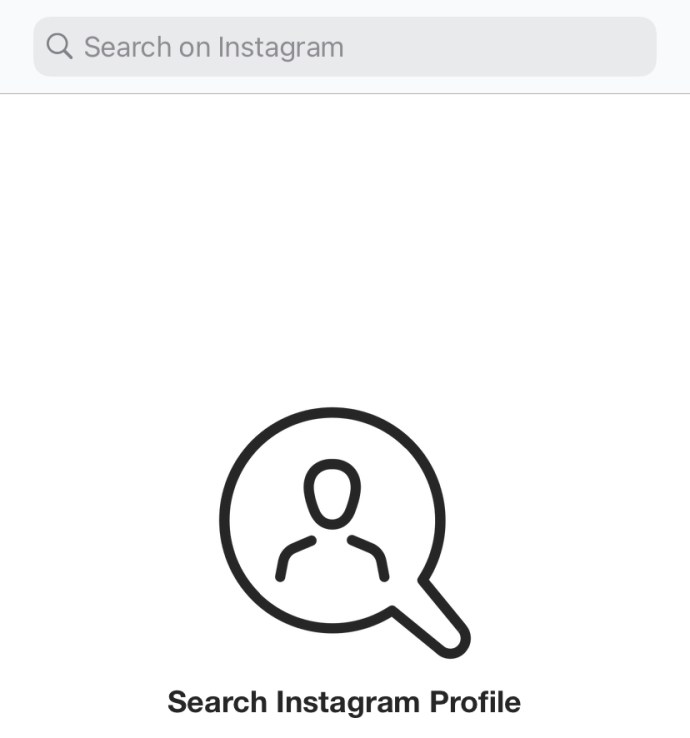
- Trykk på det sirkulære bildet for å se bildet i full størrelse.
På samme måte som nettleserløsningen fungerer appen for alle Instagram-kontoer. Fangsten er at gratisversjonen bare viser deg bilder av lav kvalitet.

For å låse opp høykvalitetsversjonen, trenger du den betalte versjonen av Qeek. I skrivende stund koster Qeek Pro $2,99. Hvis du kjøper pro-versjonen, vil du se bildene i originalstørrelsen.
Hvorfor reduserer Instagram bildestørrelsen?
Nå som du vet hvordan du ser Instagram-bilder i full størrelse, skader det ikke å lære litt om hvorfor de ble redusert i utgangspunktet.
Saken er at det ikke er Instagram som ønsker å redusere bildestørrelsen – Facebook gjør det. Facebook eier både Instagram og WhatsApp, og alle tre plattformene er kjent for å redusere bildestørrelse og kvalitet. Du har kanskje lagt merke til at bildene du sender på WhatsApp noen ganger ser litt uklare ut.
Nå kan det være noen årsaker til dette. Men det mest sannsynlige er å beskytte servere fra å bli overveldet. Millioner av bilder deles på Instagram hver dag. Og flertallet av brukerne går utover for å vise fram fotograferingsferdighetene sine.
Par dette med superkompatible smarttelefonkameraer, og du får bilder som kan være enorme i størrelse. Det er mye av data som Instagrams servere trenger for å passe den. For å sikre at de ikke blir overbelastet, setter Instagram en grense for bildestørrelse.
Mens stort sett alle sosiale medieplattformer gjør dette, er Facebooks komprimering mye mer hensynsløs enn Twitter eller Tumbler. Som et resultat må både Instagram og WhatsApp holde bilder i mindre størrelse.
Likevel gjør dette ikke mange Instagram-innlegg mindre imponerende. Instagrams maksimale bildestørrelse er fortsatt nok til å la deg nyte favorittinnleggene dine.
Innpakning
Enten du finner et Instagram-bildet bakgrunnsverdig eller bare vil se det i sin opprinnelige størrelse, vet du nå at prosessen er ganske enkel. Når det gjelder profilbilder, kan nettlesermetoden være det beste alternativet. Apper som Qeek tilbyr generelt bilder av lav kvalitet gratis, så du må betale for å se høykvalitetsversjonen. Selvfølgelig, hvis du finner ut at det er verdt pengene å se hele bildet, kan en app være mer praktisk og enklere å bruke.
Hvilken av metodene ovenfor liker du best? Har du noen andre du vil dele? I så fall kan du legge inn ideene dine i kommentarfeltet nedenfor.